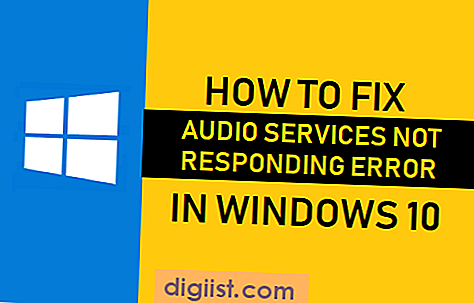تم الإبلاغ عن مشكلة عرض iMessage في عرض رقم الهاتف القديم بواسطة بعض المستخدمين. ستجد أدناه خطوات حل مشكلة iMessage التي تعرض رقم هاتف خاطئ.

iMessage عرض رقم هاتف خاطئ
عادة ما تحدث مشكلة عرض iMessage لرقم هاتف خاطئ على iPhone بعد تحديث iOS وعندما يحاول المستخدمون تنشيط iMessage و FaceTime على أجهزتهم.
تواجه هذه المشكلة أيضًا المستخدمون الذين يقومون بالتبديل إلى رقم هاتف مختلف أثناء العطلات في بلد آخر أو تبديل شركات الاتصالات أو تغيير أرقام الهواتف أو عدم وجود رصيد كافٍ في حساباتهم.
في جميع الحالات ، لا يتم تنشيط iMessage برقم الهاتف الحالي ويعرض رقم الهاتف القديم في قسم "إرسال وتلقي" في إعدادات iMessage على iPhone.
ستجد أدناه عددًا من الطرق التي جربها المستخدمون بنجاح لحل مشكلة iMessage التي تعرض رقم هاتف خاطئ على iPhone.
1. التبديل iMessage ON / OFF
تأكد من أن لديك رصيدًا كافيًا في حسابك لإرسال رسائل SMS واتبع الخطوات التالية لإيقاف تشغيل iMessage وإعادة تشغيله مرة أخرى.
1. انتقل إلى الإعدادات> الرسائل> أوقف تشغيل iMessage عن طريق تحريك مفتاح التبديل إلى وضع OFF.

2. اضغط مع الاستمرار على زر الطاقة> استخدم شريط التمرير لإيقاف تشغيل جهاز iPhone الخاص بك.

3. انتظر لمدة 5-10 دقائق وقم بتشغيل الطاقة على جهاز iPhone الخاص بك عن طريق الضغط على زر الطاقة.
4. انتقل إلى الإعدادات> رقم الهاتف> تأكد من عرض رقم هاتفك الصحيح بجوار "رقم هاتفي".

5. انتقل إلى الإعدادات> الرسائل> قم بتشغيل iMessage عن طريق تحريك مفتاح التبديل إلى وضع ON.

6. انتقل إلى الإعدادات> الرسائل> تأكد من عرض رقم هاتفك الصحيح بجوار "إرسال وتلقي".

إن إجراء تعطيل iMessage ، والانتظار لمدة 5 دقائق وإعادة تمكين iMessage ، يجعل رقم هاتفك الجديد مسجلاً في خوادم iMessage من Apple.
3. تسجيل الخروج / تسجيل الدخول إلى iMessage
الإصلاح التالي للمشكلة التي تعرض iMessage وهو عرض رقم هاتف خاطئ هو تسجيل الخروج من iMessage وتسجيل الدخول مرة أخرى.
1. انتقل إلى الإعدادات> الرسائل> اضغط على إرسال واستقبال.

2. في الشاشة التالية ، انقر فوق معرف Apple الخاص بك.

3. في القائمة المنبثقة ، انقر فوق "تسجيل الخروج" للتأكيد.
4. وبالمثل ، انتقل إلى الإعدادات> FaceTime> انقر فوق معرف Apple الخاص بك> انقر فوق "تسجيل الخروج".

5. ارجع إلى الإعدادات> الرسائل> إرسال واستقبال> انقر فوق استخدام معرف Apple الخاص بك لـ iMessage وتسجيل الدخول باستخدام معرف Apple الخاص بك.

ما سبق يجب إعادة تنشيط iMessage / FaceTime على جهاز iPhone الخاص بك وحل المشكلة.
3. إعادة ضبط إعدادات الشبكة
إذا لم تعمل الطريقة المذكورة أعلاه على حل المشكلة ، فسيتعين عليك إعادة تعيين إعدادات الشبكة على جهاز iPhone الخاص بك. سيؤدي ذلك إلى مسح إعدادات الشبكة وكلمات مرور شبكة WiFi على جهاز iPhone الخاص بك.
1. قم بإيقاف تشغيل كل من iMessage و FaceTime على جهازك.
2. اذهب إلى الإعدادات> عام> إعادة الضبط> اضغط على إعادة ضبط إعدادات الشبكة.

3. في القائمة المنبثقة ، انقر فوق "إعادة تعيين إعدادات الشبكة" للتأكيد.

4. بعد ذلك ، اتصل بشبكة WiFi عن طريق إدخال كلمة مرور شبكة WiFi.
5. انتقل إلى الإعدادات> الرسائل> معرفة ما إذا كان يتم عرض رقم الهاتف الصحيح بجوار "إرسال وتلقي".

4. استيراد جهات اتصال بطاقة SIM
أبلغ بعض المستخدمين عن حل المشكلة عن طريق استيراد جهات اتصال SIM إلى أجهزة iPhone الخاصة بهم.
1. انتقل إلى الإعدادات> جهات الاتصال> اضغط على استيراد جهات اتصال SIM.

بمجرد استيراد جهات الاتصال ، تحقق مما إذا كان iMessage يعرض رقم الهاتف الصحيح.
5. تغيير كلمة مرور معرف Apple الخاص بك
إذا لم تنجح الطرق المذكورة أعلاه ، فإن تغيير كلمة مرور معرف Apple الخاص بك من شأنه أن يساعدك في حل هذه المشكلة.
1. انتقل إلى الإعدادات> انقر فوق معرف Apple> كلمة المرور والأمان> خيار تغيير كلمة المرور.

2. أجب على أسئلة الأمان للتحقق من هويتك.
3. في الشاشة التالية ، أدخل كلمة المرور الحالية ، كلمة المرور الجديدة ، تحقق من كلمة المرور الجديدة.
4. بعد تحديث كلمة المرور ، انتقل إلى الإعدادات> Apple ID> قم بالتمرير لأسفل وانقر فوق تسجيل الخروج.

تسجيل الدخول إلى Apple ID الخاص بك ، تسجيل الدخول إلى iMessage وراجع iMessage يعرض الآن رقم الهاتف الصحيح.